TikTok on videososiaalinen verkosto, jota monet ihmiset rakastavat ja jota monet ihmiset käyttävät nykyään. Kun käytät tätä sovellusta, voimme vapaasti ladata vaikuttavia videoitamme kaikkien nähtäväksi. Kuitenkin, kun lähetät videon TikTok-profiiliisi, haluat yhtäkkiä piilottaa minkä tahansa videon, mutta et tiedä miten?
Siksi auttaa ihmisiä nopeasti ja helposti piilottamaan kaikki heidän henkilökohtaiselle sivulleen lähetetyt TikTok-videot ilman, että niitä tarvitsee poistaa. Tänään Download.vn esittelee artikkelin TikTokiin lähetettyjen videoiden piilottamisesta , katso se.
Ohjeet TikTok-videoiden piilottamiseen henkilökohtaisilla sivuilla
Vaihe 1: Tätä varten avaamme ensin Tik Tok -sovelluksen puhelimessamme.
Vaihe 2: Kun olet avannut tämän sovelluksen, käytä kaikkia TikTok-videoitasi.
Vaihe 3: Napsauta TikTok-videossasi kolmen pisteen kuvaketta näytön oikealla puolella.
Vaihe 4: Nyt näyttöön tulee Lähetä osoitteeseen -ikkuna , pyyhkäise apuohjelmapalkkia vasemmalle ja napsauta sitten Tietosuoja-asetukset.
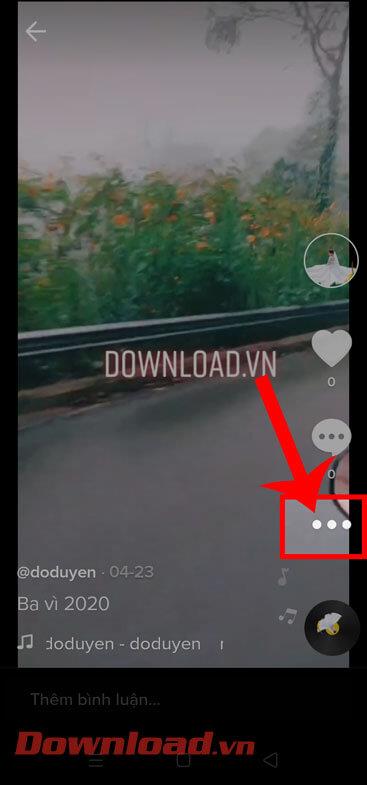
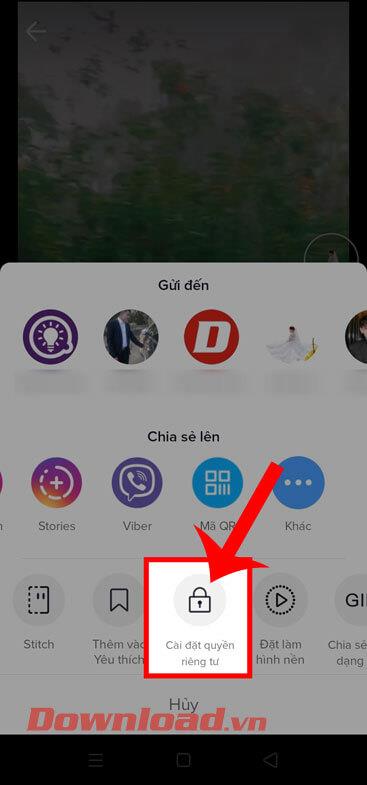
Vaihe 5: Napauta Yksityisyysasetukset-osiossa Kuka voi nähdä tämän videon.
Vaihe 6: Tässä osiossa piilottaaksesi TikTok-videot, valitse Vain minä.
Vaihe 7: Kun TikTok-video on piilotettu, meidän on avattava henkilökohtainen sivumme , jotta voimme katsoa tämän videon uudelleen.
Vaihe 8: Napsauta TikTok-profiilissasi lukkokuvaketta .
Vaihe 9: Lopuksi piilottamasi TikTok-videot näkyvät täällä. Katso video napsauttamalla sitä.
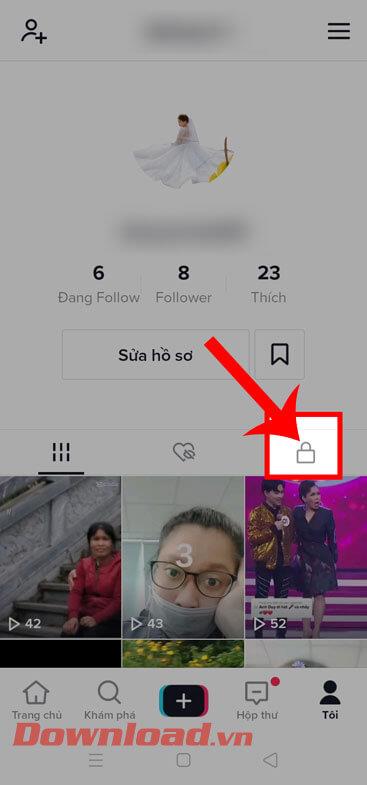
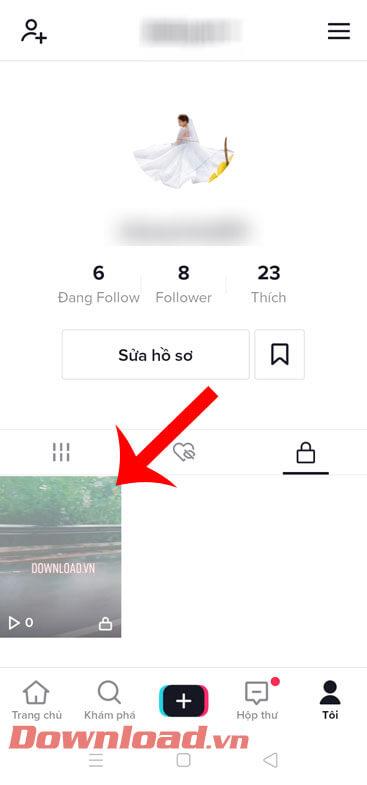
Video-opastus TikTokiin lähetettyjen videoiden piilottamiseen
Menestystä toivottaen!
![Xbox 360 -emulaattorit Windows PC:lle asennetaan vuonna 2022 – [10 PARHAAT POINTA] Xbox 360 -emulaattorit Windows PC:lle asennetaan vuonna 2022 – [10 PARHAAT POINTA]](https://img2.luckytemplates.com/resources1/images2/image-9170-0408151140240.png)
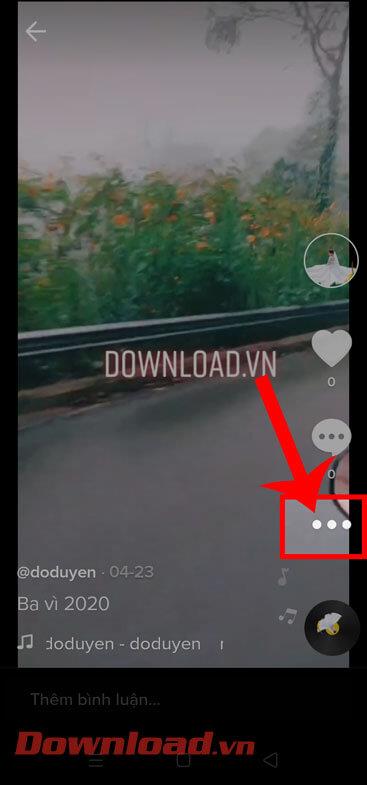
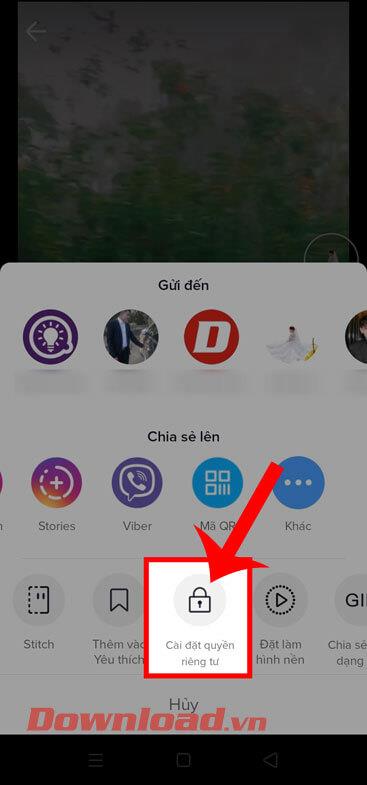
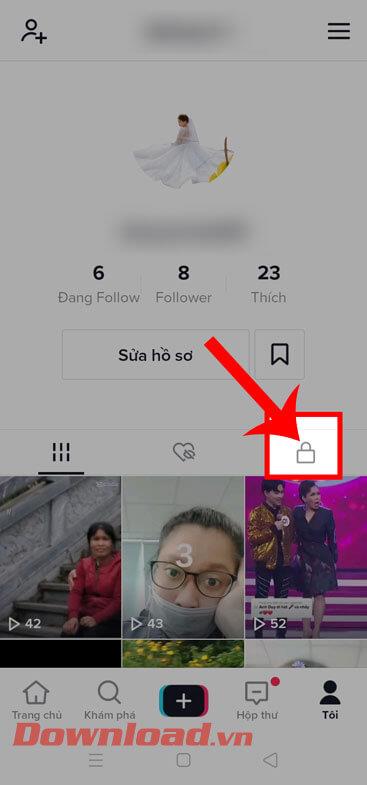
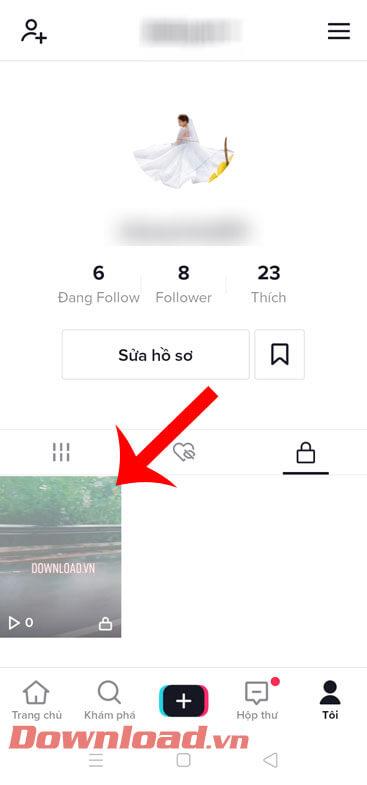
![[100 % ratkaistu] Kuinka korjata Error Printing -viesti Windows 10:ssä? [100 % ratkaistu] Kuinka korjata Error Printing -viesti Windows 10:ssä?](https://img2.luckytemplates.com/resources1/images2/image-9322-0408150406327.png)




![KORJAATTU: Tulostin on virhetilassa [HP, Canon, Epson, Zebra & Brother] KORJAATTU: Tulostin on virhetilassa [HP, Canon, Epson, Zebra & Brother]](https://img2.luckytemplates.com/resources1/images2/image-1874-0408150757336.png)

![Kuinka korjata Xbox-sovellus, joka ei avaudu Windows 10:ssä [PIKAOPAS] Kuinka korjata Xbox-sovellus, joka ei avaudu Windows 10:ssä [PIKAOPAS]](https://img2.luckytemplates.com/resources1/images2/image-7896-0408150400865.png)
